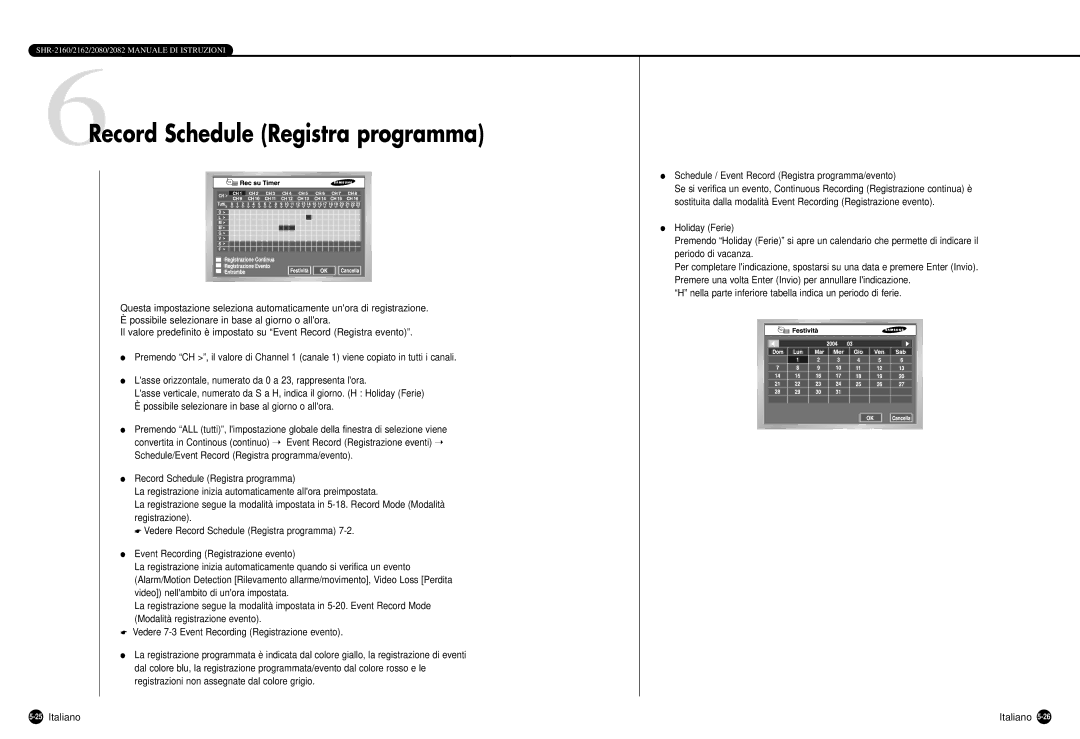6Record Schedule (Registra programma)
Questa impostazione seleziona automaticamente un'ora di registrazione. È possibile selezionare in base al giorno o all'ora.
Il valore predefinito è impostato su “Event Record (Registra evento)”.
●Premendo “CH >”, il valore di Channel 1 (canale 1) viene copiato in tutti i canali.
●L'asse orizzontale, numerato da 0 a 23, rappresenta l'ora.
L'asse verticale, numerato da S a H, indica il giorno. (H : Holiday (Ferie) È possibile selezionare in base al giorno o all'ora.
●Premendo “ALL (tutti)”, l'impostazione globale della finestra di selezione viene convertita in Continous (continuo) ➝ Event Record (Registrazione eventi) ➝ Schedule/Event Record (Registra programma/evento).
●Record Schedule (Registra programma)
La registrazione inizia automaticamente all'ora preimpostata.
La registrazione segue la modalità impostata in
☛ Vedere Record Schedule (Registra programma)
●Event Recording (Registrazione evento)
La registrazione inizia automaticamente quando si verifica un evento (Alarm/Motion Detection [Rilevamento allarme/movimento], Video Loss [Perdita video]) nell'ambito di un'ora impostata.
La registrazione segue la modalità impostata in
☛Vedere
●La registrazione programmata è indicata dal colore giallo, la registrazione di eventi dal colore blu, la registrazione programmata/evento dal colore rosso e le registrazioni non assegnate dal colore grigio.
●Schedule / Event Record (Registra programma/evento)
Se si verifica un evento, Continuous Recording (Registrazione continua) è sostituita dalla modalità Event Recording (Registrazione evento).
●Holiday (Ferie)
Premendo “Holiday (Ferie)” si apre un calendario che permette di indicare il periodo di vacanza.
Per completare l'indicazione, spostarsi su una data e premere Enter (Invio). Premere una volta Enter (Invio) per annullare l'indicazione.
“H” nella parte inferiore tabella indica un periodo di ferie.
| Italiano |